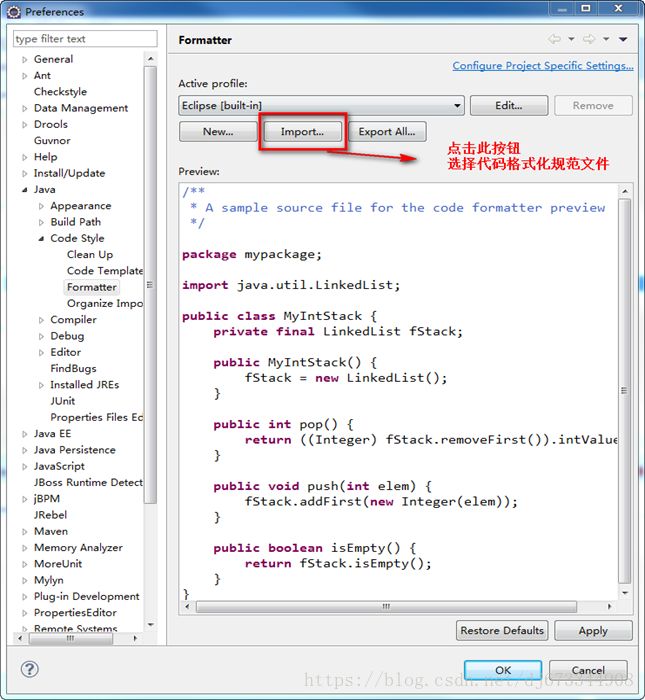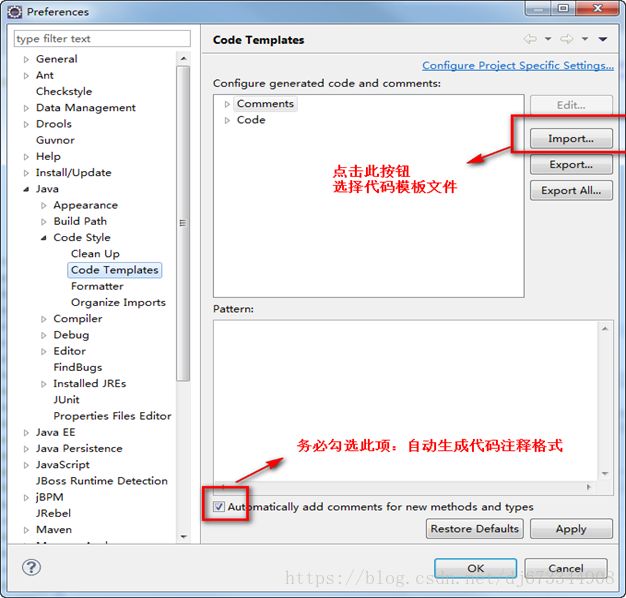Eclipse配置和优化
1.禁用不需要的插件:
坐标:windows–->perferences–->general–->startup and shutdown
关闭的启动项:
WTP webservice UI plug-in, //webservice ui视图
Equinox Provisioning platform Automatic Update Support //自动更新
2.禁止检查自动更新:
坐标:Window --> Preferences --> Install/Update --> Automatic Updates 去掉勾选即可
3.禁用代码校验:
坐标:Window --> Preferences --> Validation
默认情况下Eclipse在启动的时候会自动验证每个项目的配置文件(包括html和jsp以及xml等),这是一个非常耗时的过程,需要验证的时候可以通过手工验证。
把manual 列下面的对勾全部去掉,build下只留 classpath dependency Validator
手工验证方法:在要验证的文件上,单击鼠标右键–>myeclipse–>run validation
4.禁用单词拼写检查:
坐标:Window-->General-->Editors-->Text Editors-->Spelling
去掉Enable spell checking的对勾即可
5.修改Eclipse编辑JSP,xhtml等页面时的编辑工具:
坐标:Window --> perferences --> General --> Editors --> File Associations
在File types 中选择 *.jsp > 在Associated editors 中将自己要用的设置为默认。 例如:前端使用Extjs作前端时,jsp页面习惯设为Text,js用spket插件展示。
6.eclipse下的编码设置:
a. windows-->Preferences-->general-->Workspace
右侧 Text file encoding,选择Other,改变为UTF-8,以后工程其属性对话框中的Text file encoding即为UTF-8。
b. windows-->Preferences-->general->Content Types
右侧Context Types树,点开Text,选择Java Source File,在下面的Default encoding输入框中输入UTF-8,点Update,则设置Java文件编码为UTF-8。其他java应用开发相关的文件 如:properties、XML等已经由Eclipse缺省指定,分别为ISO8859-1,UTF-8,如开发中确需改变编码格式则可以在此指定。
7.设置字体大小:
坐标:window-->perferences-->General-->Appearance-->Colors and Fonts-->Text Font
8.导入格式化模板:
坐标:Window--> Preferences-->Java--> Code Style --> Formatter
点击【Import】,选择dm-codeformatter.xml文件(见eclipse模板设置),完成后点击OK即可完成配置。
格式化快捷键: Ctrl+Shift+F
9.导入注释模板:
坐标:Window--> Preferences-->Java--> Code Style --> Code Templates
点击【Import】,选择dm-codetemplates.xml文件(见eclipse模板设置),完成后点击OK即可完成配置。
注释快捷键: Alt+Shift+J
10.导出配置文件:
方法一: 使用eclipse的导出功能(不推荐,有些配置无法导出)
File--> Export--> General--> Preferences导出成epf文件 ,再File--> Import--> General--> Preferences导入eclipse中。
方法二: 将workspace/.metadata/.plugins/org.eclipse.core.runtime中的.settings文件夹拷贝出来,里面就是所有的配置文件,新建工作空间的时候将该.settings文件夹替换掉新工作空间中的.settings文件夹即可。
另外,导出界面上的工具栏对话框布局等:.metadata\.plugins\org.eclipse.e4.workbench将该文件夹保存起来即可。